Ja, ja if you are dealing with After Effects CC, then you know how important the correct isolation of objects is. Especially in the area of Keying, there are many challenges, particularly with complex backgrounds and fine details like hair. A new plug-in called "Improve Soft Mask" offers you extended options to optimize and refine your keying results. This guide shows you step by step how to use this tool effectively.
Galvenās atziņas
- Plug-in "Uzlabot mīksto masku" piedāvā paplašinātas funkcijas Keying rezultātu uzlabošanai.
- Apvienojums ar Keylight nodrošina precīzākus rezultātus un vienkāršu pielāgošanu.
- Tu vari individuāli pielāgot parametrus, lai sasniegtu labākos rezultātus.
Solī pa solim norādījumi
Lai veiksmīgi izmantotu jaunās "Uzlabot mīksto masku" funkcijas, ir jāievēro vairāki soļi.
Pirmkārt, atver savu projektu After Effects CC un ielādē materiālu, kuru vēlies izolēt. Mūsu piemērā mēs izmantojam attēlu, kas uzņemts uz zilā fona. Tagad vari aktivizēt Keylight, lai sāktu Keying procesu. Uzklāj Keylight rīku uz slāņa, kuru vēlies rediģēt, un noklikšķini uz zilā fona apgabala.

Pēc pirmās Keylight pielietošanas, iespējams, tu jau redzēsi uzlabojumus, tomēr rezultāts bieži nebūs perfektu. Ir svarīgi pareizi izvēlēties izvēlēto toņu un, ja nepieciešams, pielāgot vērtības manuāli. Ja ir nelielas nevienmērības malās vai toņa dēļ, tu vari manusāli precizēt tolerance vērtības.

Šajā vietā noderīgs padoms: izmanto efektu "Mainīt krāsu", lai pielāgotu vecuma krāsu. Velc efektu uz savu slāni un pielāgo piesātinājumu un tolerances, lai iegūtu harmoniskāku toni.

Kad esi sasniedzis pieņemamu rezultātu, vari renderēt attēlu un vēlreiz importēt failu. Tā tu vari nodrošināt, ka izejas rezultāti apstrādātajam slānim tiks tālāk optimizēti, kad veic papildu pielāgojumus.

Tagad tu vari izmantot Keylight vēlreiz. Šoreiz izvēlies vidējo attēla daļu. Tu pamanīsi, ka rezultāti būs ievērojami labāki nekā pirmajā mēģinājumā. Tomēr mazi nelīdzenumi var palikt pat uzlabotajos rezultātos. Atkal pielāgo iestatījumus, atverot opcijas statusā. Šeit tu vari aplūkot visu masku, kuru, iespējams, vēlēsies pielāgot.

Skats uz "Uzlabot mīksto masku" parametriem tagad atklāj, ka efektīvas precīzēšanas iespējas ir iespējamas. Nospiežot "Aprēķināt malu detaļas", tu vari padarīt redzamas malas un attiecīgi pielāgot.
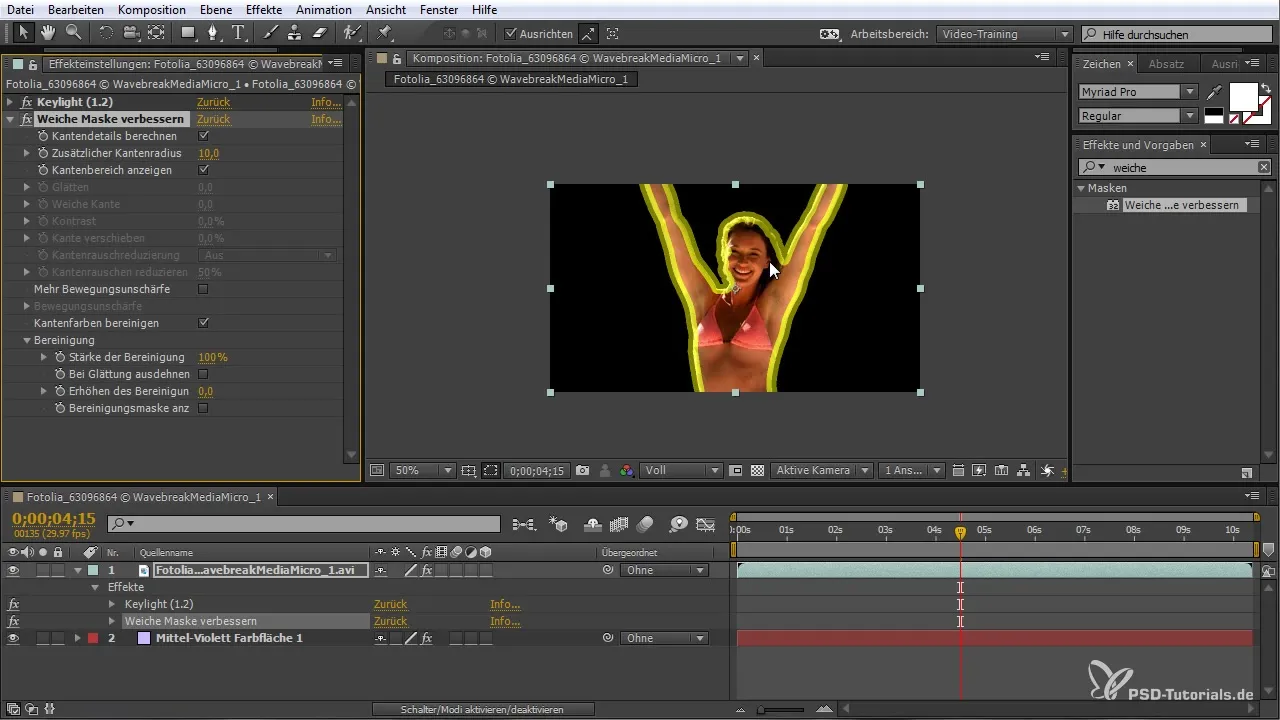
Šeit skaidri redzams, ka tu vari tālāk precizēt malas. Pievērs uzmanību smalkiem detaļām, kas attēlā, iespējams, varēja traucēt. Pielāgo tos ar kontrasta un mīkstuma slīdņiem, lai uzlabotu rezultātu. Vērtība apmēram 2,5 mīkstumam bieži nodrošina vislabākos rezultātus, īpaši apstrādājot matus.
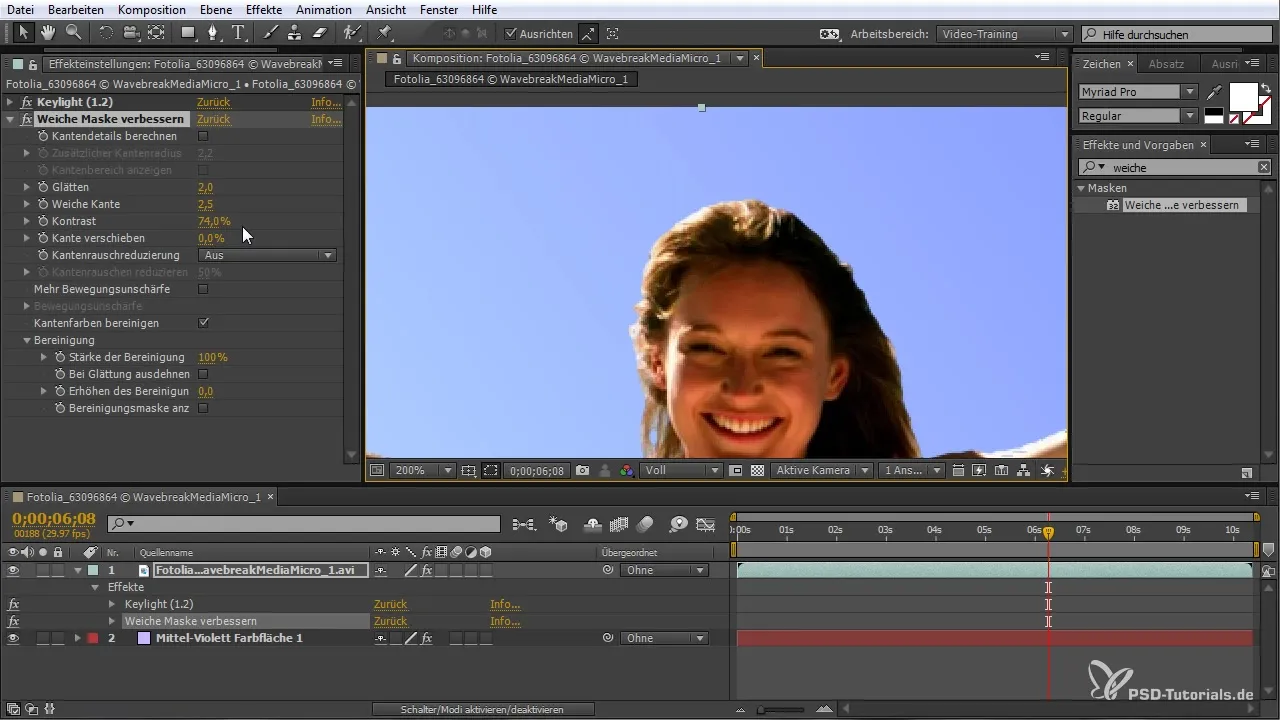
Pēc tam, kad esi pielāgojis pamata iestatījumus, tev vajadzētu pārbaudīt rezultātu. Tu noteikti pamanīsi, ka animācija tagad izskatās daudz skaidrāk un tīrāk. Ja ir vēl citi mazi traucējumi, kurus var redzēt, tu vari tos novērst ar papildu precizēšanu.

Noslēgumā tu redzi, cik vērtīgs ir plug-in "Uzlabot mīksto masku" After Effects CC ietvaros. Tas var palīdzēt kopā ar Keylight rīku būtiski uzlabot tavu darbu kvalitāti.
Kopsavilkums – After Effects CC: Uzlabots Keying ar "Uzlabot mīksto masku"
Plug-in "Uzlabot mīksto masku" lietošana piedāvā jaunas iespējas Keying jomā After Effects CC. Izmantojot precīzus parametru pielāgojumus un apvienojot ar Keylight, tu vari sasniegt pārsteidzošus rezultātus un ietaupīt daudz laika pēcapstrādē.
Bieži uzdotie jautājumi
Kā strādā plug-in "Uzlabot mīksto masku"?Šis plug-in uzlabo izolāciju kvalitāti, precizējot un regulējot malu apgabalus.
Vai varu izmantot šo plug-in arī ar citiem Keying rīkiem?Jā, plug-in var izmantot arī ar citiem Keying rīkiem, ne tikai ar Keylight.
Kurus parametrus varu pielāgot plug-in?Tu vari pielāgot, piemēram, mīkstumu, kontrastu un malu parametrus, lai sasniegtu labākos rezultātus.
Vai varu atjaunot pielāgojumus?Jā, tev ir iespēja atiestatīt iestatījumus un pielāgot tos vēlreiz.
Kā man sasniegt labākos rezultātus izmantojot šo plug-in?Pakāpeniski pielāgojot parametrus un izmantojot priekšskatījuma funkciju, lai veiktu vizuālos pielāgojumus.


